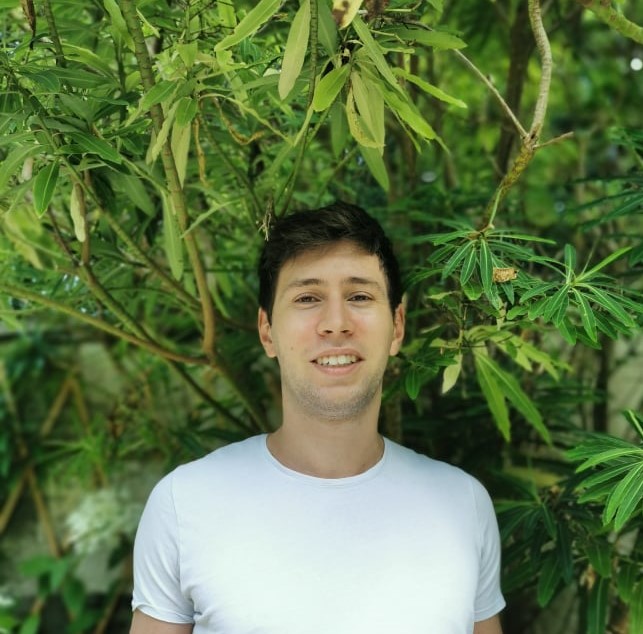Comment installer ReactJS sur MacOS ?
ReactJS est une bibliothèque JavaScript gratuite et open-source créée par Facebook en 2013. c’est une bibliothèque d’interface utilisateur (UI), et elle est utilisée pour construire et manipuler des composants UI.
Dans cet article, je vais vous guider à travers le processus complet d’installation de ReactJS sur MacOS en détail. Je vais couvrir :
- L’installation de NodeJS et NPM.
- Installation de la bibliothèque ReactJS.
- Création d’un projet ReactJS.
- NodeJS et NPM :Afin d’installer ReactJS sur MacOS, vous devez d’abord avoir installé NodeJS et NPM. NodeJS est un runtime JavaScript qui permet d’exécuter JavaScript en dehors du navigateur. NPM (node package manager) est utilisé pour installer des bibliothèques telles que ReactJS en ligne de commande.
Installation de Nodejs et NPM :
La seule façon d’installer NodeJS est de passer par son site officiel. L’installation de NodeJS téléchargera aussi automatiquement NPM sur votre machine. Vous pouvez trouver leur section de téléchargement de NodeJS ici.

Une fois que vous avez téléchargé NodeJS sur leur site Web, vous devriez trouver le fichier « .pkg » téléchargé dans votre dossier de téléchargements. Ouvrez simplement ce fichier « .pkg » en double-cliquant dessus et vous serez invité à ouvrir une fenêtre pop-up contenant des informations sur le processus d’installation de NodeJS et NPM.

Il suffit de passer par les étapes suivantes dans cette fenêtre d’installation, et vous aurez un message de ce type une fois arrivé dans la partie « Type d’installation » :

Cliquez sur « Install », ou si vous voulez changer l’emplacement d’installation, cliquez sur « Change Install Location ». Ceci va démarrer le processus d’installation de NodeJS et NPM. Une fois terminé, vous serez invité avec un dernier message affichant l’emplacement où NodeJS et NPM sont installés.

Comme indiqué dans le pop-up, pour avoir accès à NodeJS et NPM à partir du répertoire de votre projet, assurez-vous que « /usr/local/bin » est dans le « $PATH » de votre projet. Pour ajouter « /usr/local/bin » à votre « $PATH » sous MacOS, exécutez la commande suivante dans le terminal de votre projet :
export PATH=/usr/local/bin:$PATH
Vous pouvez ensuite cliquer sur « Close » pour fermer la fenêtre pop-up.
Pour vérifier si NodeJS et NPM ont été installés avec succès, exécutez la commande suivante dans le terminal de votre projet :
node –version
et
npm –version
Cela vous donnera les versions de NodeJS et NPM.
Installation de ReactJS sur MacOS :
Maintenant que vous avez installé NodeJS et NPM, vous devriez être en mesure d’installer ReactJS dans le répertoire de votre projet en exécutant :
npm install –save react react-dom
Création d’un projet ReactJS :
Maintenant que vous avez installé ReactJS, vous pouvez créer un nouveau répertoire de projet react en exécutant :
npx create-react-app mon-projet-react
Cela créera un nouveau répertoire de projet nommé « mon-projet-react » qui ressemblera à quelque chose comme ça :

Vous pouvez ensuite ouvrir une fenêtre de terminal à l’intérieur de ce projet react en exécutant :
cd mon-projet-react
Ouvrez un terminal à l’intérieur de ce projet react, vous pouvez enfin exécuter la commande suivante pour démarrer un serveur local sur « localhost:3000 » :
npm start